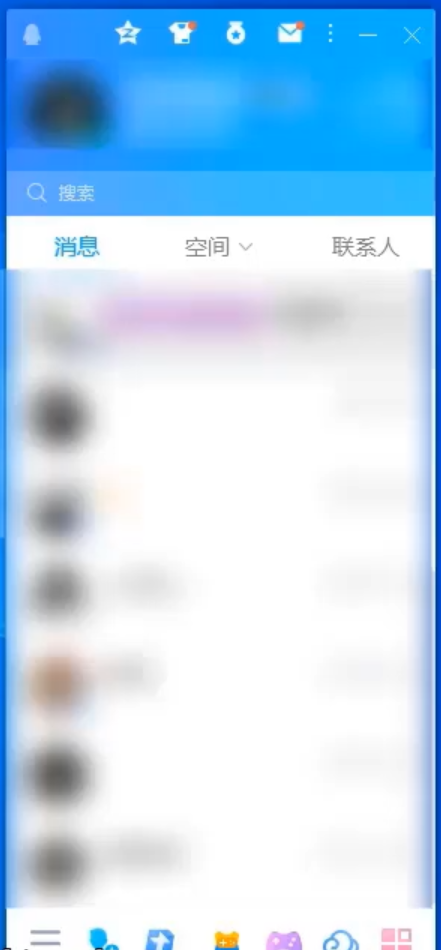
可能很多朋友都知道,可以使用一台电脑控制另一台电脑,但是觉得这种操作是电脑高手才能做的,其实不然,只需要通过QQ远程控制功能就能实现。下面教大家如何使用新版QQ远程控制功能。
1、想要通过QQ远程控制电脑,前提是对方的电脑安装了QQ。满足前提条件之后,在当前使用的电脑上登录QQ。
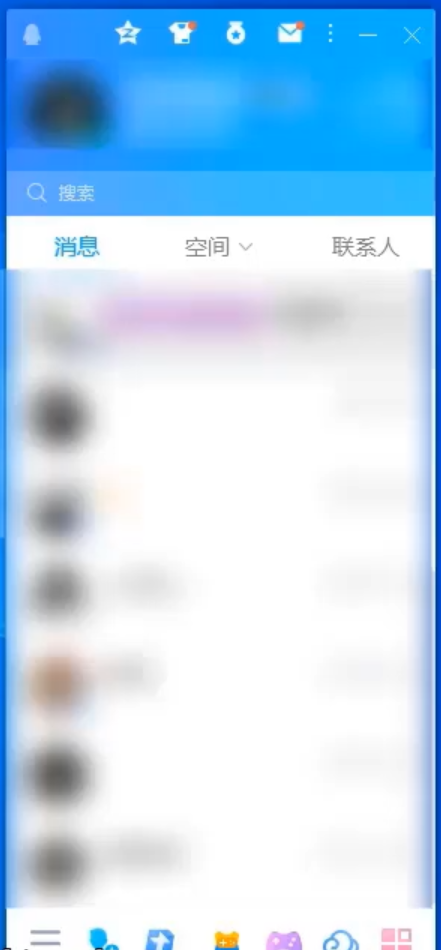
2、打开需要控制对方的好友QQ聊天窗口,点击窗口右上方的三个点。
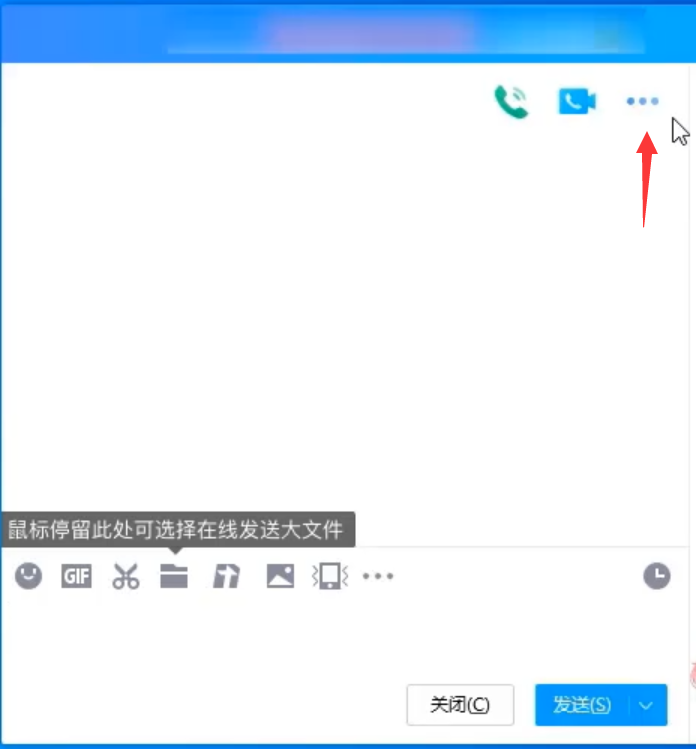
3、然后左键点击远程控制图标,接着点击“请求控制对方电脑”。
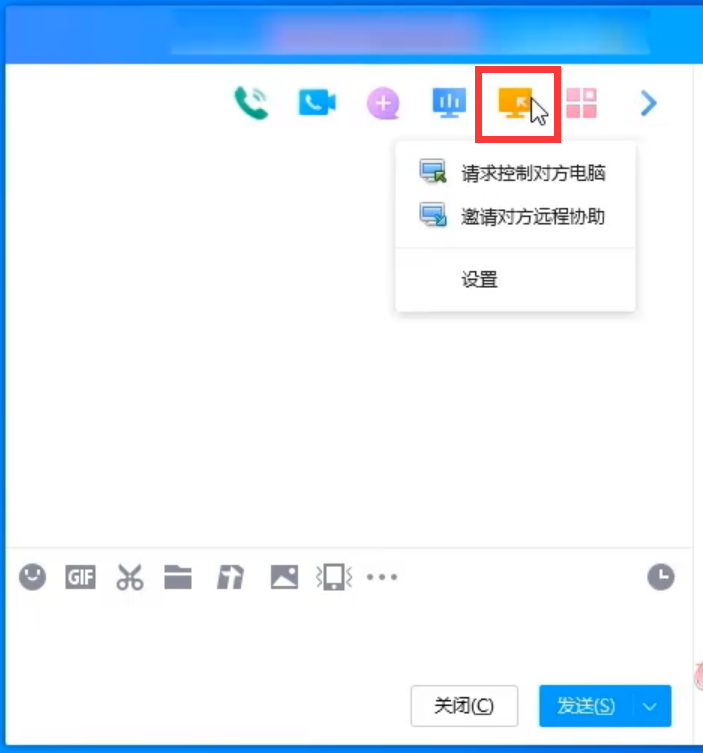
4、接着等待对方接受,就可以远程控制对方的电脑了。
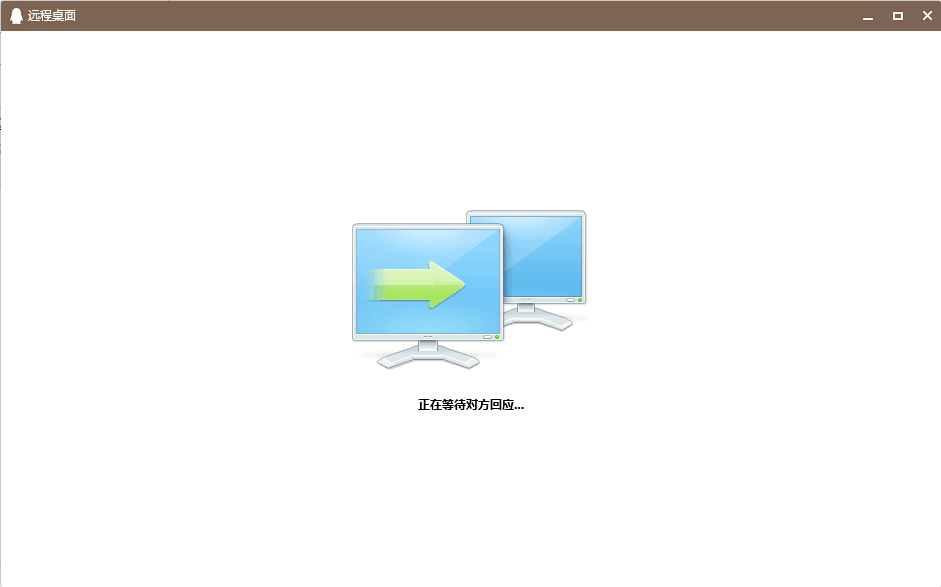
通过上面的方法,就可以实现通过QQ远程控制别人的电脑,或者让别人远程控制你的电脑了,是不是很方便呢?赶紧试试吧!






 粤公网安备 44130202001059号
粤公网安备 44130202001059号